电脑插入耳机使用时总是听到电流声怎么办
最近有小伙伴问电脑插入耳机使用时总是听到电流声怎么办,下面小编介绍一下。
具体如下:
1. 右击【计算机】图标,弹出窗口选择“属性”
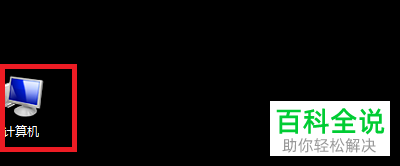

2.在属性页面,点击左侧的【控制面板主页】选项
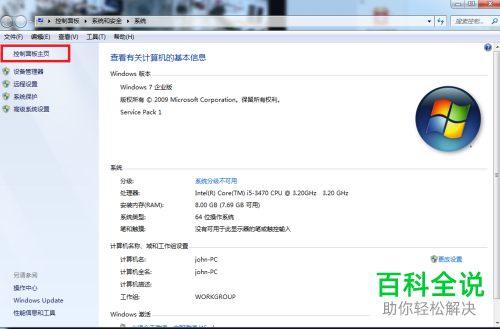
3.然后点击红色框的【高清晰音频管理器】选项
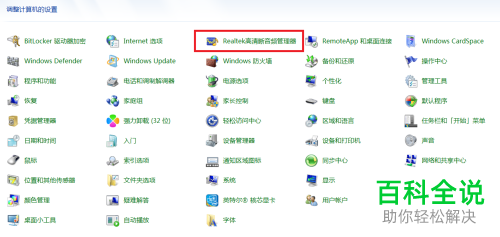
4.在如图页面,点击左上角的【设备高级设置】按钮

5. 最后点击勾选“将所有输入插孔分离”后,按“确定”即可

以上就是电脑插入耳机使用时总是听到电流声的解决办法。
赞 (0)
最近有小伙伴问电脑插入耳机使用时总是听到电流声怎么办,下面小编介绍一下。
具体如下:
1. 右击【计算机】图标,弹出窗口选择“属性”
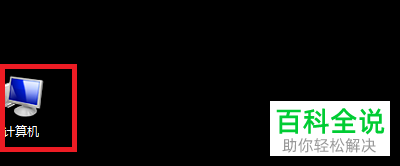

2.在属性页面,点击左侧的【控制面板主页】选项
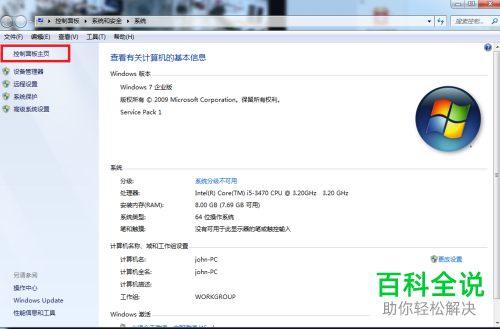
3.然后点击红色框的【高清晰音频管理器】选项
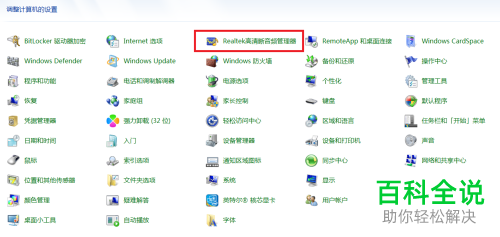
4.在如图页面,点击左上角的【设备高级设置】按钮

5. 最后点击勾选“将所有输入插孔分离”后,按“确定”即可

以上就是电脑插入耳机使用时总是听到电流声的解决办法。